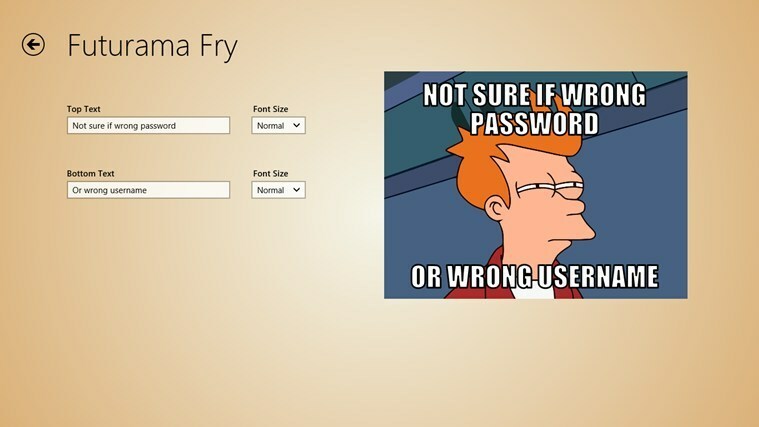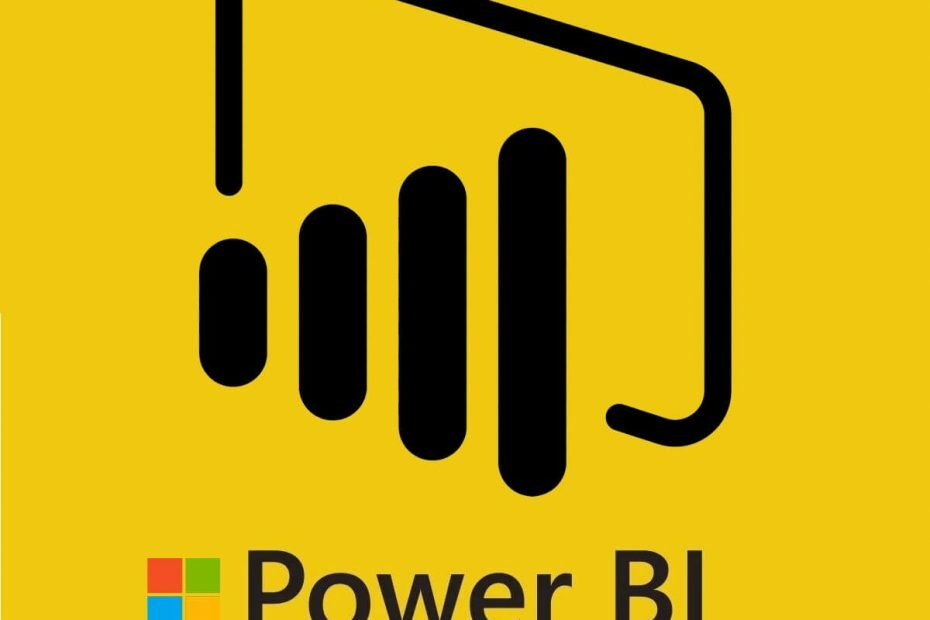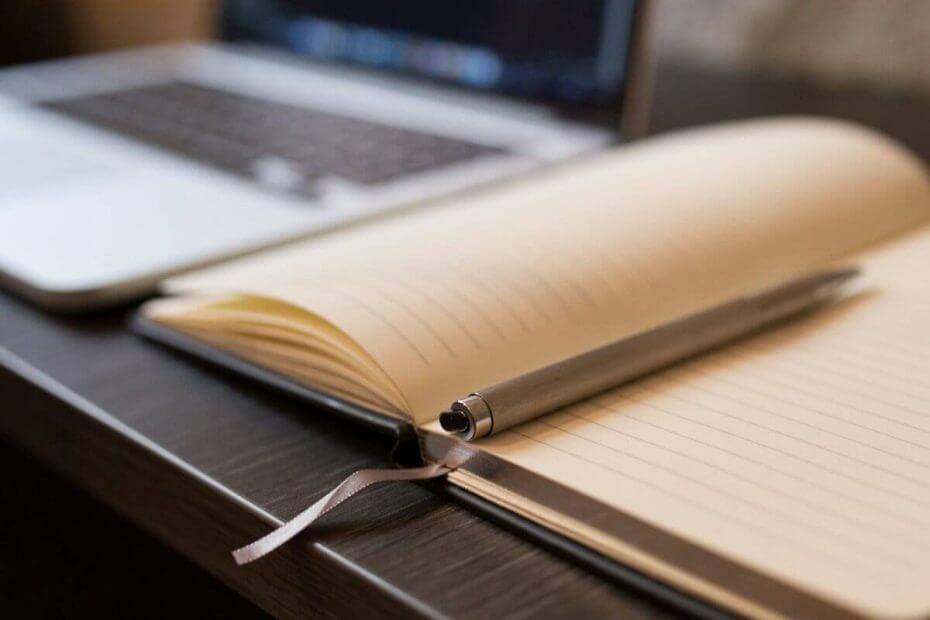
תוכנה זו תשמור על מנהלי ההתקנים שלך, ובכך תשמור עליך מפני שגיאות מחשב נפוצות ותקלות חומרה. בדוק את כל הנהגים שלך כעת בשלושה שלבים פשוטים:
- הורד את DriverFix (קובץ הורדה מאומת).
- נְקִישָׁה התחל סריקה למצוא את כל הנהגים הבעייתיים.
- נְקִישָׁה עדכן מנהלי התקנים כדי לקבל גרסאות חדשות ולהימנע מתקלות במערכת.
- DriverFix הורד על ידי 0 קוראים החודש.
משתמשי Power BI רבים נתקלו בבעיה בתיבת החיפוש ב- Slicer. זו בעיה חמורה מאוד שמכניסה אנשים לקושי.
משתמש אחד אמר הבא בפורום הרשמי:
משום מה אני לא מצליח להבין כיצד להפעיל את תיבת החיפוש ב- Slicer. ניסיתי נתונים שהיו בעלי שיא של יותר מ -80 אלף איש וכמעט 50. נראה ששום דבר לא עובד. אני מפספס משהו? האם יש דגל או מתג שאני צריך להעיף?
אז, ה- OP נתקל בבעיה ללא קשר לכמות הנתונים בה נעשה שימוש. אפשר לומר שזו בעיה כללית עבור משתמש זה, אך למרבה המזל, תיבת החיפוש קיימת... איכשהו.
שלבים להוספת תיבת החיפוש ב- slicer ב- Power BI
- בחר את מַבצֵעָה סמל מה ויזואליזציות.
- לחץ על שלוש הנקודות (…) מהפינה הימנית העליונה של ה- Slicer.
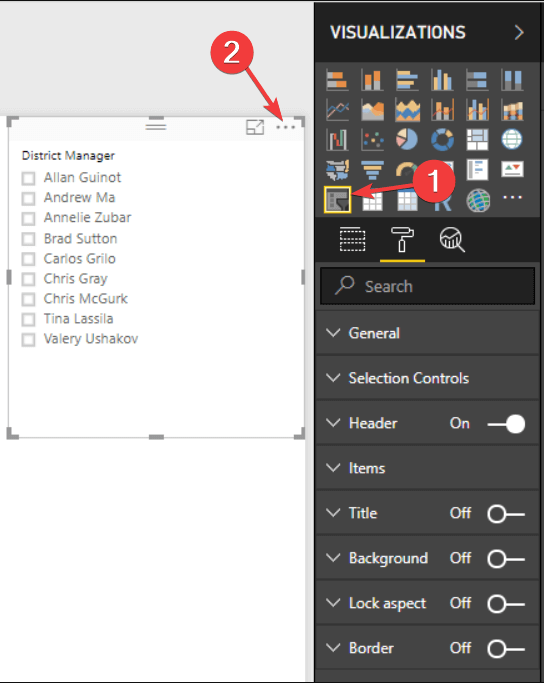
- שם, אתה צריך למצוא את האפשרות אפשר חיפוש.
מדריך זה יהפוך אותך למשתמש Power BI טוב יותר. האם תבדוק את זה עכשיו.
סיכום
לכן, תיבת החיפוש אינה כה ברורה ממבט ראשון, אך גם לא קשה למצוא תכונה זו.
האם מצאת פתרון זה שימושי? כיצד משתמשים בסלייסרים ב- Power BI? ספר לנו בסעיף ההערות למטה.
סיפורים קשורים שאתה צריך לבדוק:
- 8 תוכנות הענן החינמיות הטובות ביותר עבור Windows
- 5 תוכנות חשבונאות בענן בחינם כדי לעדכן את הספרים בזמן אמת
- 4 מבין פתרונות אחסון הענן המבוזרים הטובים ביותר לשימוש כיום